通信环境设置
指定SNMP(简单网络管理协议)和专用端口设置,以便可以从网络上的计算机配置和浏览本机的设置。
本机支持SNMPv1和SNMPv3,增强了安全性和验证性。根据需要可以同时启用SNMPv1和SNMPv3。
|
须知
|
|
如果第一次配置设置,使用本机的操作面板。在配置设置后,可使用“远程用户界面”对其进行更改。有关说明,请参阅使用远程用户界面。
重新启动本机时,对“SNMP设置”和“启动专用端口”所做的更改将生效。要重新启动本机,关闭本机电源,至少等待10秒钟,然后打开电源。有关如何打开和关闭本机电源的说明,请参阅《用户指南》的第2章“用前须知”。
如果要使用Canon打印机驱动程序或实用程序,同时为[使用SNMP v. 1]和[启动专用端口](仅对于IPv4)选择“打开”。
对可设置或浏览项目的计算机的IP地址和/或MAC地址,可以进行限制。如果对这些地址进行限制,则无论如何设置SNMP和专用端口,都无法使用“远程用户界面”从IP地址未允许的计算机设置或浏览详细信息。有关详细信息,请参阅限制来自网络计算机的访问。
SNMPv3设置仅可以在“远程用户界面”上指定。(自定义设置)
只有启用了TLS通信时,才可以指定SNMPv3的设置。有关TLS通信设置,请参阅以下信息。
|
|
注释
|
|
有关如何使用屏幕键盘输入字符的说明,请参阅基本操作。
|
1
按 (附加功能)→[系统设置]→[网络设置]。
(附加功能)→[系统设置]→[网络设置]。
 (附加功能)→[系统设置]→[网络设置]。
(附加功能)→[系统设置]→[网络设置]。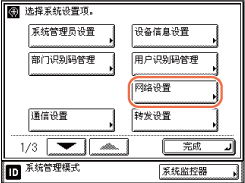
2
按[SNMP设置]。
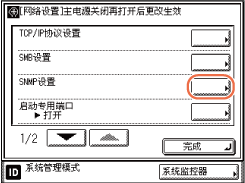
3
选择是否使用SNMP。
如果要从计算机设置或浏览本机的设置:

|
1
|
为<使用SNMP v. 1>选择[打开]。
|
|
2
|
要更改团体名称,按[团体名称1]或[团体名称2]→使用屏幕键盘输入团体名称→按[确定]。
|
|
3
|
如果要允许网络上的计算机访问本机并修改其设置,按[可写的SNMP 1]或[可写的SNMP 2]的[打开]。
|
|
4
|
如果正在使用Windows Vista/7并设置[标准TCP/IP端口]作为打印机驱动程序端口,并且要启用SNMP端口监控功能以自动获取打印机管理信息,如有关应用程序通信协议和打印机端口的信息,请为<从主机获得打印机管理信息>按[打开]。否则,按[关闭]。
|
|
5
|
按[确定]。
|
须知:
如果要使用SNMPv3,请在“远程用户界面”上指定设置。SNMPv3设置仅可以在“远程用户界面”上指定。(自定义设置)
如果不想通过使用SNMP获取信息的实用程序来设置或浏览本机的每个项目:
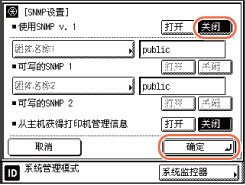
|
1
|
按<使用SNMP v. 1>的[关闭]→[确定]。
|
须知:
如果不想使用SNMP,请确保在“远程用户界面”上也禁用了SNMPv3。(自定义设置)
4
按[启动专用端口]。
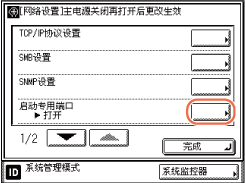
如果要从计算机设置或浏览本机的设置:
|
1
|
按[打开]→[确定]。
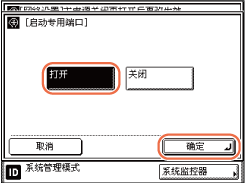 |
如果不想从计算机设置或浏览本机的设置:
|
1
|
按[关闭]→[确定]。
|
5
重新启动本机。
关闭本机电源,至少等待10秒钟,然后打开电源。